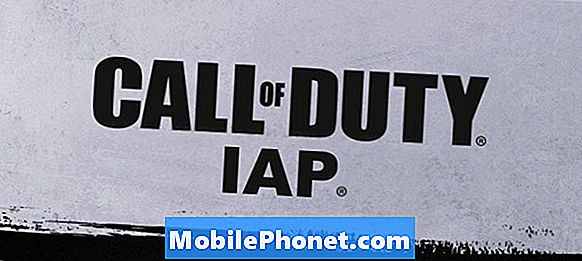Съдържание
Въпреки че Samsung Galaxy A10 е устройство от начално ниво, той все още трябва да работи без проблеми, докато всичко в него работи правилно. Има обаче собственици, които се оплакват наскоро, тъй като устройството продължава да замръзва по някаква причина.Когато това се случи, те могат да загубят контрол над устройството, тъй като то ще спре да реагира, въпреки че може да си възвърне контрола след няколко секунди. Независимо колко бързо е вашето устройство, е много досадно, когато от време на време възникне проблем като този.
В тази публикация ще ви преведа при отстраняване на неизправности на вашия Galaxy A10, който продължава да замръзва. Ще се опитаме да разгледаме всяка възможност и да ги изключим една след друга, докато успеем да установим причината за проблема и да се надяваме да успеем да го отстраним. Ако сте един от собствениците на това устройство и в момента имате подобни проблеми, продължете да четете, тъй като тази статия може да ви помогне по един или друг начин.
Преди нещо друго, ако имате други проблеми с вашето устройство, опитайте да прегледате нашата страница за отстраняване на неизправности, тъй като вече сме разгледали няколко проблема с това устройство. Шансовете са, че вече публикувахме публикация, която се занимава с подобни проблеми. Опитайте да намерите проблеми, които имат подобни симптоми с това, което имате в момента, и не се колебайте да използвате предложените от нас решения. Ако те не работят за вас или ако все още се нуждаете от нашата помощ, попълнете нашия въпросник и натиснете „Изпрати“, за да се свържете с нас.
Отстраняване на неизправности при Galaxy A10, който продължава да замръзва
Проблемите с производителността често са доста лесни за отстраняване, стига фърмуерът на вашето устройство да не е модифициран по никакъв начин. В този случай може да успеете да накарате телефона си да работи нормално след няколко процедури. С други думи, това може да е един от проблемите, които се появяват от време на време. Като се има предвид това, ето какво трябва да направите с телефона си, който продължава да замръзва ...
Първо решение: Извършете принудителното рестартиране, за да поправите телефона, който продължава да замръзва
Преди да направите каквото и да било, уверете се, че сте извършили принудителното рестартиране, защото винаги е възможно този проблем да е причинен от доста незначителен проблем с фърмуера или проблем. Принудителното рестартиране е симулирано премахване на батерията, което ще освежи паметта на телефона ви и ще презареди всички негови приложения и услуги. Той ще поправи всички незначителни проблеми, свързани с фърмуера, като проблеми с производителността, които ви пречат да използвате телефона си нормално. Ето как се прави:
- Натиснете и задръжте бутона за намаляване на звука и все още не го пускайте.
- Докато държите натиснат бутона за сила на звука, натиснете и задръжте и бутона за захранване.
- Дръжте двата бутона натиснати за 15 секунди или докато логото на Galaxy A10 се покаже на екрана.
След като телефонът ви приключи с рестартирането, опитайте да проверите дали все още продължава да замръзва и ако продължава, преминете към следващото решение.
ПРОЧЕТЕТЕ СЪЩО: Ръководство за нулиране на Samsung Galaxy A10: Можете да направите различни видове нулиране
Второ решение: Стартирайте телефона си в безопасен режим
Целта на тази процедура е да разбере дали замръзването се дължи на някои приложения на трети страни. Всички знаем, че има приложения, които ще накарат телефона да не работи нормално и това може да е така тук. Като стартирате телефона си в безопасен режим, временно деактивирате всички приложения на трети страни. Ето как се прави:
- Натиснете и задръжте клавиша за захранване, докато се покажат опциите.
- Докоснете и задръжте опцията за изключване, докато не премине в безопасен режим.
- Докоснете иконата за безопасен режим, за да рестартирате устройството си.
- След като рестартирането е успешно, трябва да видите „Безопасен режим“ в долния ляв ъгъл на екрана.
Ако вашият Galaxy A10 не продължава да замръзва, докато е в безопасен режим, това означава, че наистина има приложение, което задейства проблема. Следвайте тези стъпки, за да проучите допълнително:
- Рестартирайте телефона си нормално, за да стартирате в стандартен режим.
- Запомнете приложенията, които сте инсталирали, около времето, когато телефонът започва да продължава да замръзва.
- След като вече имате предвид приложение, плъзнете надолу от горната част на екрана, за да издърпате панела за уведомяване надолу.
- Докоснете иконата за настройки в горния десен ъгъл.
- Превъртете до и след това докоснете Приложения.
- Намерете и докоснете предполагаемото приложение.
- Докоснете Съхранение.
- Докоснете Изчистване на данни и натиснете OK за потвърждение.
- Докоснете клавиша за връщане веднъж и след това докоснете Деинсталиране.
- Потвърдете, че искате да премахнете приложението от телефона си.
Ако обаче Galaxy A10 продължава да замръзва дори в безопасен режим, трябва да опитате да направите следващата процедура.
ПРОЧЕТЕТЕ СЪЩО: Samsung Galaxy A10 стана толкова бавен и муден. Ето поправката.
Трето решение: Нулирайте всички настройки на телефона си
Нулирането на всички настройки ще върне телефона към фабричните му настройки, без да изтривате вашите лични файлове и данни. С други думи, тази процедура има ефект на нулиране, но не е нужно да преминавате през неприятностите при създаването на резервно копие на вашите файлове и данни. Това е безопасно и много ефективно и ето как се прави:
- Плъзнете надолу от горната част на екрана, за да издърпате панела за уведомяване надолу.
- Докоснете иконата за настройки в горния десен ъгъл.
- Превъртете до и докоснете Общо управление.
- Докоснете Нулиране.
- Докоснете Нулиране на настройките.
- Докоснете бутона за нулиране на настройките.
- Ако бъдете подканени, въведете своя ПИН, парола или модел.
- Накрая докоснете Нулиране.
След това опитайте да проверите дали телефонът ви продължава да замръзва, защото ако все пак, проблемът може да е във фърмуера.
Четвърто решение: Изтрийте стария системен кеш
Следващото нещо, което трябва да направите, ако предходните процедури не са успели да отстранят проблема, е да изтриете стария системен кеш, така че той да бъде заменен с нов. Можете да го направите, като стартирате телефона си в режим на възстановяване и изтриете дяла на кеша от там. Това е ръководството стъпка по стъпка как да направите това:
- Изключете устройството.
- Натиснете и задръжте Увеличаване на звука и Мощност ключове.
- Когато се покаже логото на Galaxy A10, освободете и трите клавиша.
- Вашият Galaxy A10 ще продължи да се зарежда в режим на възстановяване. След като видите черен екран със сини и жълти текстове, преминете към следващата стъпка.
- Натисни Намали звука натиснете няколко пъти, за да подчертаете изтрийте кеш дяла.
- Натиснете Мощност бутон за избор.
- Натисни Намали звука ключ за подчертаване да, тях и натиснете Мощност бутон за избор.
- Когато дялът на кеша за изтриване завърши, Рестартирай системата сега е подчертано.
- Натисни Мощност , за да рестартирате устройството.
След като телефонът ви е готов, опитайте да проверите дали продължава да замръзва. Ако проблемът не е отстранен, преминете към следващото решение.
ПРОЧЕТЕТЕ СЪЩО: Как да поправя Samsung Galaxy A10 Черен екран на смъртта
Пето решение: Архивирайте вашите файлове и нулирайте телефона си
На този етап вече е необходимо нулиране. Докато фърмуерът не е модифициран по никакъв начин, трябва да можете да поправите телефона си, който продължава да замръзва. Преди да направите това обаче, не забравяйте да създадете копие на вашите важни файлове и данни, тъй като те ще бъдат изтрити. След архивирането не забравяйте да премахнете акаунтите си в Google и Samsung, за да не бъдете блокирани. Когато всичко е готово, изпълнете следните стъпки, за да нулирате телефона си:
- Изключете устройството.
- Натиснете и задръжте Увеличаване на звука и Мощност ключове.
- Когато се покаже логото на Galaxy A10, освободете и трите клавиша.
- Вашият Galaxy A10 ще продължи да се зарежда в режим на възстановяване. След като видите черен екран със сини и жълти текстове, преминете към следващата стъпка.
- Натисни Намали звука натиснете няколко пъти, за да маркирате „wipe data / factory reset“.
- Натиснете Мощност бутон за избор.
- Натисни Намали звука бутон, докато не се маркира „Да“.
- Натиснете Мощност бутон, за да изберете и стартирате основното нулиране.
- Когато основното нулиране приключи, се откроява „Рестартиране на системата сега“.
- Натисни Ключ за захранване за да рестартирате устройството.
Надявам се, че успяхме да ви помогнем да поправите вашия Samsung Galaxy A10, който продължава да замръзва. Ще се радваме, ако ни помогнете да разпространим думата, затова, моля, споделете тази публикация, ако сметнете за полезна. Благодаря ви много за четенето!
Свържи се с нас
Винаги сме отворени за вашите проблеми, въпроси и предложения, така че не се колебайте да се свържете с нас, като попълните този формуляр. Това е безплатна услуга, която предлагаме и няма да ви таксуваме нито стотинка за нея. Но имайте предвид, че получаваме стотици имейли всеки ден и е невъзможно да отговорим на всеки един от тях. Но бъдете сигурни, че четем всяко съобщение, което получаваме. За тези, на които сме помогнали, моля, разпространете думата, като споделите нашите публикации с вашите приятели или просто харесате страницата ни във Facebook или ни последвайте в Twitter. Можете също да посетите нашия канал в Youtube, тъй като ние публикуваме полезни видеоклипове всяка седмица.